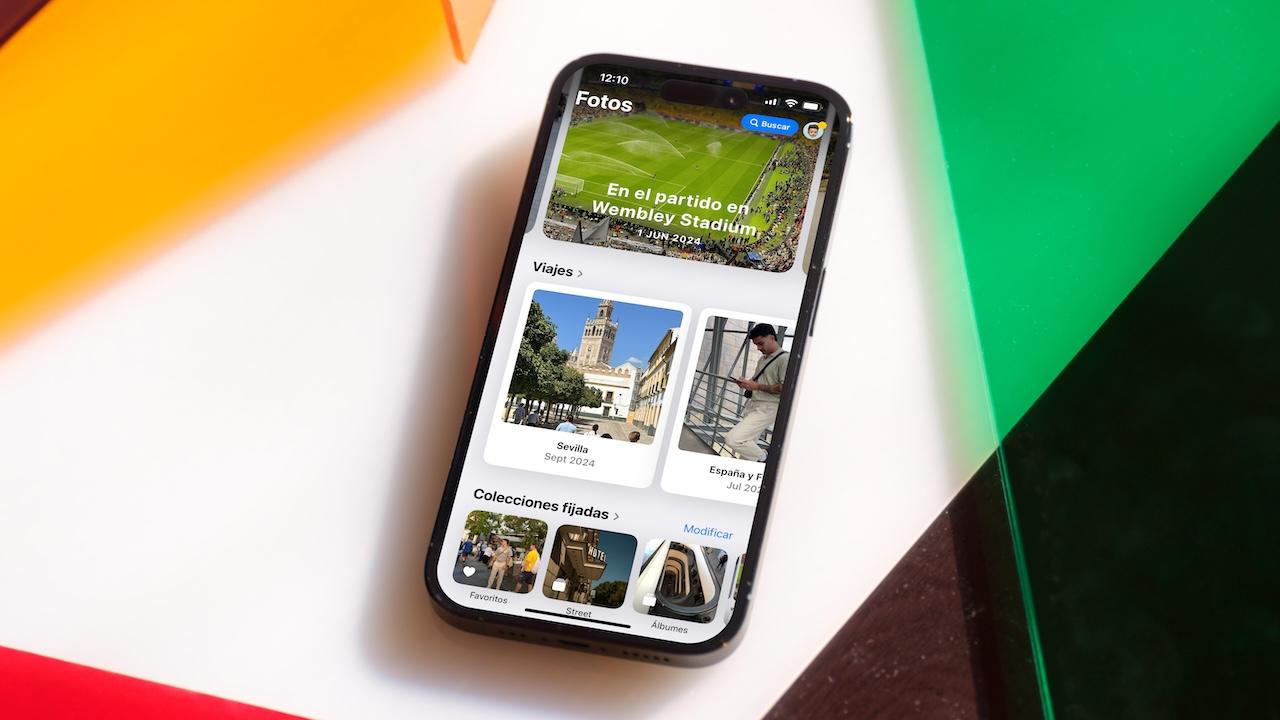
Con iOS 18, la aplicación Fotos ha añadido más opciones y funciones, pero esto también ha hecho que la organización de nuestra biblioteca de imágenes sea bastante más compleja. Mantener la galería ordenada puede ayudarte a acceder rápidamente a tus fotos favoritas y evitar la saturación visual que producen las múltiples secciones y sugerencias que aparecen de forma predeterminada en la nueva versión. Aquí te ofrecemos algunos consejos para optimizar tu biblioteca y personalizar la experiencia según tus necesidades.
Para eliminar cada uno de los elementos que vamos a recomendarte en esta guía, tendrás que bajar hasta abajo en la app y verás que pone: «Personalizar y reordenar». Bien, pues allí puedes eliminar cada elemento.
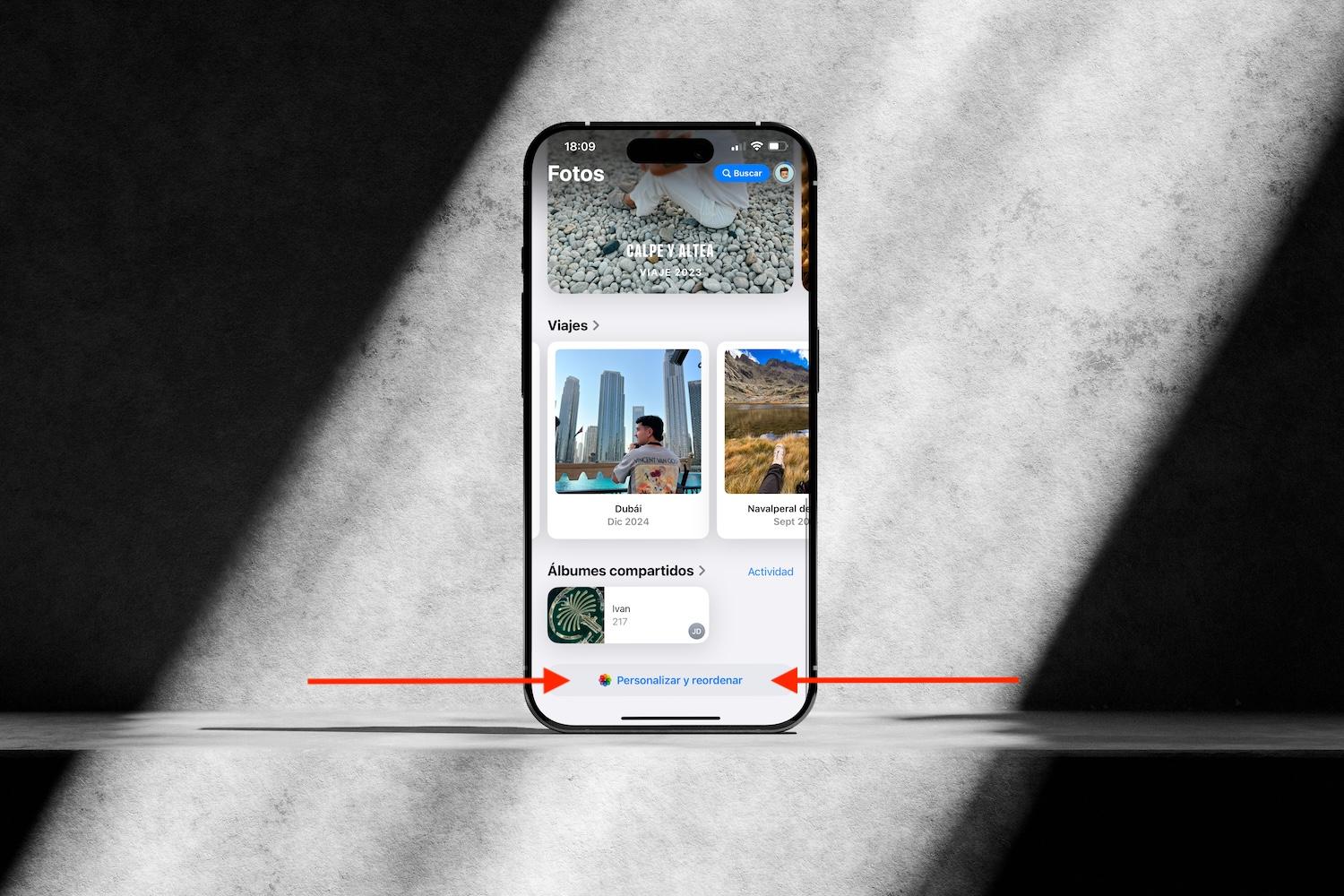
Elimina Colecciones fijadas y gestiona los Recuerdos
Las colecciones fijadas en la parte superior de la app Fotos pueden ser útiles, pero muchas veces terminan ocupando espacio con elementos que no necesitas ver constantemente. Por ejemplo, si tienes colecciones fijadas de álbumes antiguos o temáticas que ya no usas, es mejor eliminarlas. Esto lo puedes hacer fácilmente manteniendo pulsada la colección y seleccionando la opción de “Eliminar fijación”. Personalmente, en esta sección yo solamente alojo mis Favoritos, el Mapa, para ver las fotos según la ubicación en la que se tomó, Vídeos y las Capturas. El resto de carpetas y álbumes las quito de aquí.
Además, presta atención a los álbumes que las aplicaciones de edición de fotos suelen crear automáticamente para guardar imágenes procesadas. Muchas veces, estas carpetas no son imprescindibles, y puedes eliminarlas sin afectar el contenido de las fotos. Si necesitas mantener esas imágenes, simplemente muévelas a un álbum personalizado antes de eliminar la carpeta. Deja la sección de Álbumes solo para aquellas colecciones de fotos de viajes, eventos, etcétera.
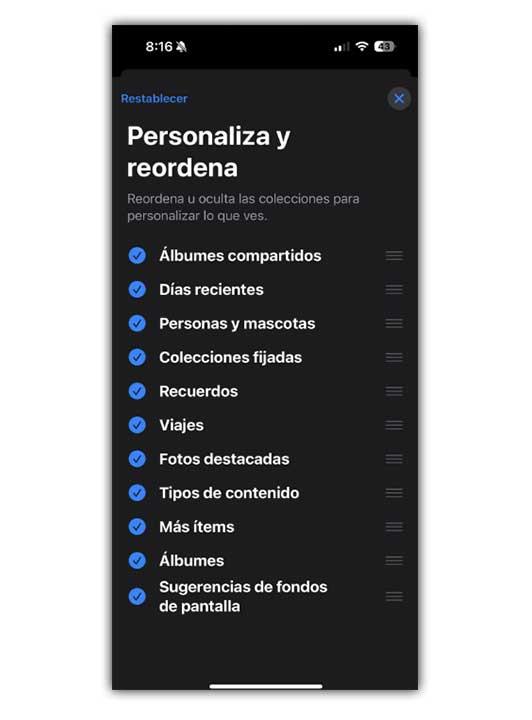
La opción de Recuerdos sigue presente en iOS 18 y puede ser una gran herramienta si disfrutas de las recopilaciones automáticas de fotos relacionadas con eventos o momentos específicos. Por defecto, la aplicación genera videos o presentaciones basadas en ubicaciones, fechas o personas. Aunque puedes desactivar esta función desde los ajustes si prefieres no verla, recomendamos dejarla activa, ya que aporta un toque personal y nostálgico a tu biblioteca, además de que es visualmente atractivo para la interfaz.
Sin embargo, si no te interesa o no utilizas Recuerdos, puedes desactivarla para reducir el número de notificaciones y elementos de la app. Esta decisión dependerá de si valoras las recopilaciones automáticas o prefieres una biblioteca más minimalista.
Elimina Días Recientes y otras secciones innecesarias
Una de las secciones que puede generar más desorden es la de Días recientes. Esta muestra fotos que ya están disponibles en la galería general, dentro de la Fototeca, por lo que no aporta un valor añadido. Al eliminar esta sección, evitas la duplicidad visual y reduces la saturación de elementos en la pantalla principal.
Lo mismo ocurre con las Fotos destacadas, que aparecen al inicio de la app Fotos. Aunque están diseñadas para mostrarte momentos especiales o imágenes que la inteligencia del sistema considera relevantes, muchas personas no las encuentran útiles o simplemente prefieren una interfaz más limpia. Si este es tu caso, también puedes eliminarlas como te dijimos al comienzo del artículo.
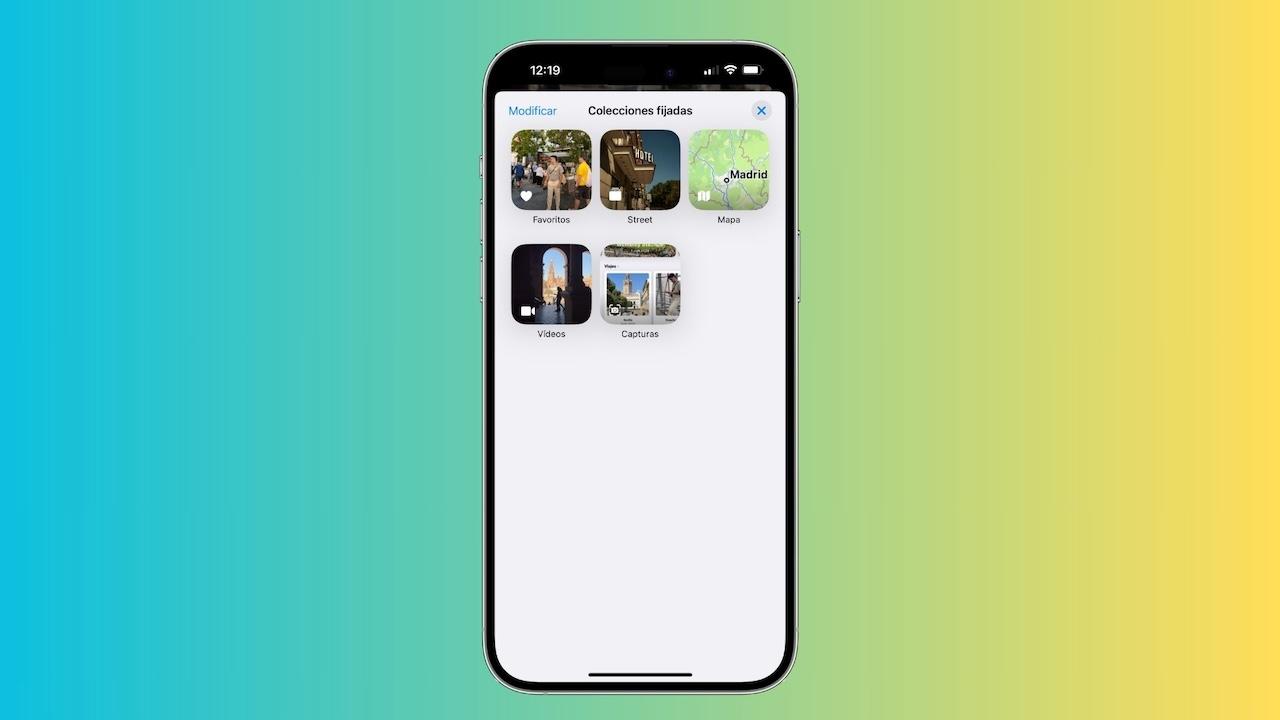
Desactiva Personas y Sugerencias de fondo de pantalla
Otra opción que ayuda a simplificar la experiencia de la app Fotos es desactivar la sección de Personas. Aunque puede ser útil para quienes buscan imágenes de personas específicas, no todos necesitan esta funcionalidad activa todo el tiempo. Además, iOS 18 introduce sugerencias de fondo de pantalla basadas en tus fotos, lo que puede resultar molesto o innecesario si ya tienes configurado un fondo de pantalla que te gusta.
Desactivando estas opciones, lograrás que la pantalla principal de la app Fotos sea más limpia y menos abrumadora, centrada únicamente en tus imágenes y álbumes esenciales.
Consejos adicionales para una biblioteca más organizada
Para aprovechar al máximo la app Fotos y mantener un orden adecuado, te recomendamos estos consejos:
- Crea álbumes personalizados: agrupa tus fotos por categorías relevantes para ti, como viajes, trabajo, familia, etc. Esto facilita la búsqueda y te permite acceder rápidamente a las imágenes que realmente importan.
- Usa etiquetas y búsqueda avanzada: la inteligencia de iOS 18 mejora las sugerencias de búsqueda, por lo que es útil etiquetar tus fotos con palabras clave al renombrar álbumes o utilizar la descripción de imágenes. Es tremendamente efectivo, aún sin Apple Intelligence, podrás buscar por «fotos en la playa jugando al pádel» y te lo encuentra, es una maravilla.
- Revisa tu biblioteca regularmente: tómate unos minutos cada semana o mes para eliminar fotos duplicadas, capturas de pantalla innecesarias o imágenes borrosas. Esto no solo ahorra espacio, sino que también mejora la experiencia de navegación.
La entrada Cómo organizar la biblioteca de fotos del iPhone en iOS 18 y mantenerla ordenada se publicó primero en La Manzana Mordida.



